



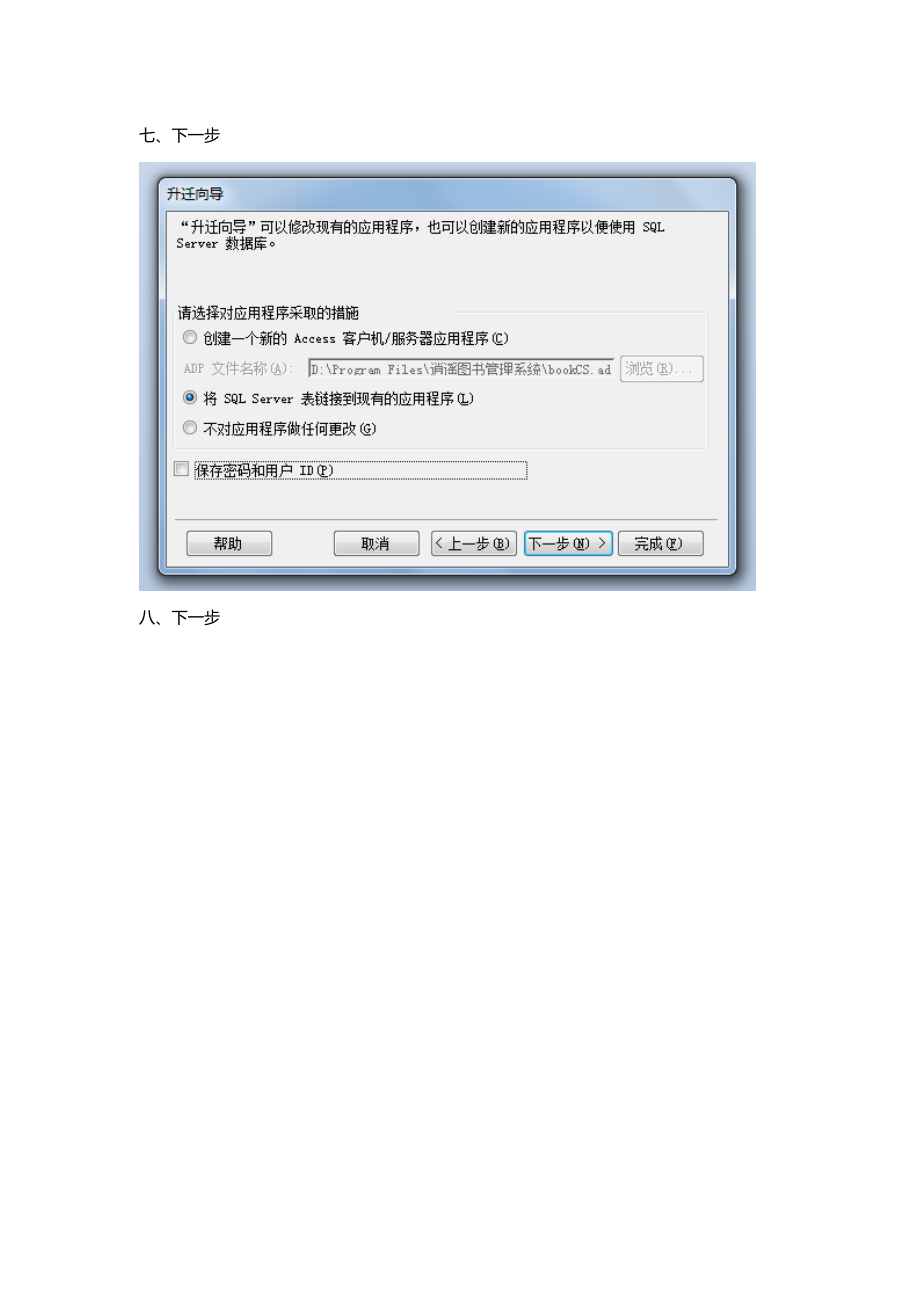
已阅读5页,还剩2页未读, 继续免费阅读
版权说明:本文档由用户提供并上传,收益归属内容提供方,若内容存在侵权,请进行举报或认领
文档简介
一、打开Access,点击数据库工具;二、点击出现下图;三、选择“新建数据库”,也可选择“使用现有数据库”,现在使用前者,点击下一步出现下图;四、在第一个空输入SQL server 服务器名称,即连接SQLserver时所填的账户如图所示五、上面的箭头表示选择某些表进行升迁,下面表示全部升迁。选择后 出现下图六、下一步七、下一步八、下一步九、点击 完成 会有十秒(具体时间看自己的数据大小了)左右的创建过程十、创建完成后出现升迁向导报表,表示升迁成功。
温馨提示
- 1. 本站所有资源如无特殊说明,都需要本地电脑安装OFFICE2007和PDF阅读器。图纸软件为CAD,CAXA,PROE,UG,SolidWorks等.压缩文件请下载最新的WinRAR软件解压。
- 2. 本站的文档不包含任何第三方提供的附件图纸等,如果需要附件,请联系上传者。文件的所有权益归上传用户所有。
- 3. 本站RAR压缩包中若带图纸,网页内容里面会有图纸预览,若没有图纸预览就没有图纸。
- 4. 未经权益所有人同意不得将文件中的内容挪作商业或盈利用途。
- 5. 人人文库网仅提供信息存储空间,仅对用户上传内容的表现方式做保护处理,对用户上传分享的文档内容本身不做任何修改或编辑,并不能对任何下载内容负责。
- 6. 下载文件中如有侵权或不适当内容,请与我们联系,我们立即纠正。
- 7. 本站不保证下载资源的准确性、安全性和完整性, 同时也不承担用户因使用这些下载资源对自己和他人造成任何形式的伤害或损失。
最新文档
- 教育部哲学社会科学研究重大课题攻关项目投标评审书
- 老年人常见意外
- 2025年化妆品进出口生物防治服务协议
- 2025年团播数据统计分析合同
- 房地产 -2025年前三季度中国房地产企业代建排行榜
- 2026年广西农业工程职业技术学院单招综合素质考试题库附答案
- 2026年长沙环境保护职业技术学院单招综合素质考试题库附答案
- 2026年邢台应用技术职业学院单招职业倾向性测试题库附答案
- 2026年郴州思科职业学院单招职业技能考试题库新版
- 2026年武汉海事职业学院单招职业适应性测试必刷测试卷附答案
- 小学科学家长会课件
- 锂电池生产中的潜在安全风险及其控制措施
- 车间工装模具管理制度
- 长城汽车公司管理制度
- 口腔影像委托协议书
- 砌体工程的质量标准与施工要求
- 医院运营管理课件
- 2025年食品机械与设备考试题(附答案)
- 2025网格员考试题库及参考答案
- 耐心资本助推农业强国的理论逻辑与制度设计
- 国家自然科学基金申请书模板三篇

评论
0/150
提交评论